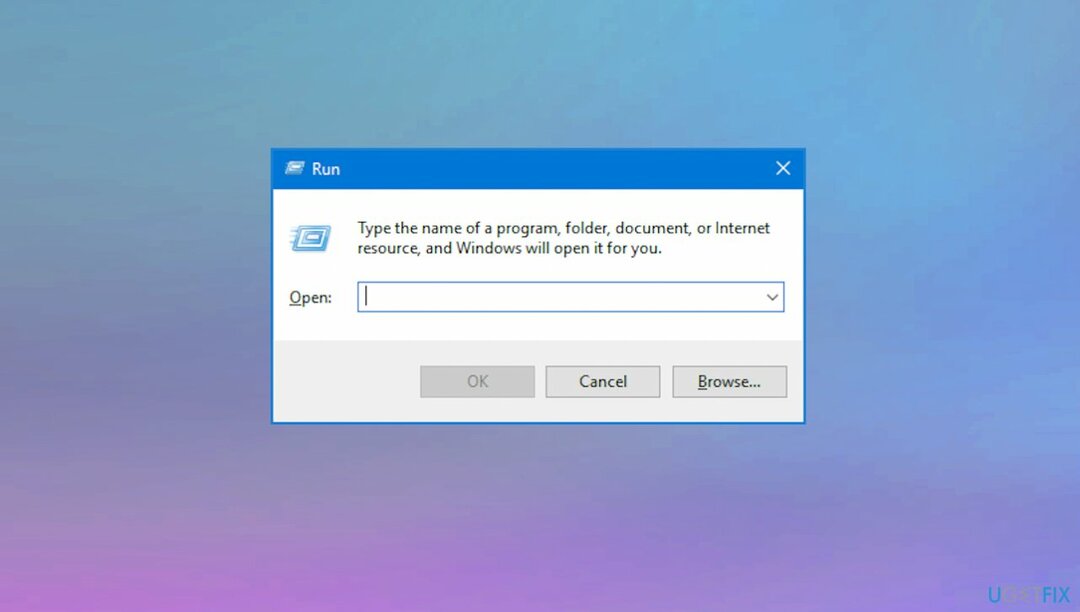Игроки со всего мира были очень рады играть в Rainbow Six: Extraction. Игра очень веселая и увлекательная. Однако, похоже, есть проблема, которая вызывает ошибку подключения к серверу. Вот почему это гайд покажет вам, как исправить ошибку подключения к серверу Rainbow Six Extraction.
Извлечение доступно на ПК через Epic Games Store, Ubisoft Launcher и Xbox Game Pass. Если вы играли в игру, скорее всего, вы хотя бы раз сталкивались с ошибками подключения к серверу. Мы уже рассказали, как исправить все проблемы с контроллером в этой игре.
Содержание
- Rainbow Six Extraction : Как исправить ошибку подключения к серверу
- Проверять игровые файлы
- Ubisoft Launcher
- Steam
- Сбросить настройки маршрутизатора
- Перезагрузите компьютер
- Используйте DNS
Есть несколько исправлений, которые вы можете попробовать, чтобы решить эту проблему. Надеюсь, вы найдете решение в этом руководстве, которое позволит вам снова играть в игру. Эти исправления предложены членами сообщества и основаны на нашем опыте.
Проверять игровые файлы
Всякий раз, когда возникают проблемы с игрой. , вам следует бросить все остальное и попробовать проверить целостность локальных файлов игры. Хотя это звучит очень саркастично или расплывчато, поверьте нам, чаще всего это сработает.
Ubisoft Launcher
Если вы купили игру через Ubisoft Connect или являетесь подписчиком Game Pass, вот как вы можете проверить файлы игры.
- Откройте Ubisoft Connect и выберите Игры в левом верхнем углу
- Теперь в своей библиотеке выберите Rainbow Six Extraction
- После этого выберите Свойства слева
- Теперь в разделе Локальные файлы, нажмите Проверить файлы
- При появлении запроса выберите Восстановить
Steam
- Запустите Steam.
- Перейдите в свою библиотеку.
- Щелкните правой кнопкой мыши название игры, с которой у вас проблемы.
- li>
- Нажмите «Свойства».
- Перейдите к локальным файлам.
- И оттуда нажмите «Проверить целостность игровых файлов».
< h4 id=»h-epic-games-store»>Epic Games Store
Если вы купили игру через программу запуска Epic Games, вам может потребоваться выполнить следующие действия.
- Откройте свою библиотекув панели запуска
- Теперь нажмите три точки рядом с Rainbow Six Extraction
- Нажмите Подтвердить кнопка
Сбросить настройки маршрутизатора
Иногда сброс настроек маршрутизатора может решить проблему. Обязательно выключите маршрутизатор как минимум на 10-15 секунд, прежде чем снова нажать кнопку, чтобы включить его. Кроме того, мы рекомендуем вам использовать проводное соединение. Играете ли вы на консоли или ПК, проводное соединение вам очень поможет.
Перезагрузите компьютер
Если ничего не помогло, попробуйте перезагрузить компьютер и снова запустить игру. Надеюсь, это решит проблему, но это не лучшее решение. Если это не исправит, вам, возможно, придется подождать, пока разработчики не выпустят обновление. Вы можете связаться с разработчиками и сообщить им о своей проблеме, чтобы они прояснили ее.
Используйте DNS
Иногда лучше использовать новый DNS чем ваш по умолчанию, может привести к ошибке подключения к серверу. В консолях вы можете:
- Измените настройки DNS, посетив Дополнительные параметры сети
На ПК вы можете:
- Установите новый DNS, открыв настройки сети и Интернета.
- Перейдите в Дополнительные настройки > Дополнительные параметры сетевого адаптера
- Перейдите к свойствам вашей активной сети ПК
- Измените настройку DNS вашего подключения IPv4 или IPv6
Вы можете поищите в Интернете разные DNS-адреса, которые лучше всего подходят для вашего региона.
Если ни один из вышеперечисленных способов не устранил вашу проблему, обязательно отправьте запрос в службу поддержки Ubisoft и обратитесь за помощью к команде разработчиков игры. . Вы также можете поделиться проблемой с учетной записью службы поддержки Ubisoft в Твиттере.
Мы надеемся, что это гайд помогло решить проблему сбоя Rainbow Six Extraction при запуске. Дайте нам знать, если у вас есть какие-либо вопросы в комментариях ниже. Если вы столкнулись с какой-либо другой проблемой в Rainbow Six Extraction, обязательно ознакомьтесь с нашим руководством по устранению сбоя R6 Extraction при запуске.
После года ожидания Rainbow Six Extraction наконец-то вышла, но с момента выпуска многие игроки столкнулись с техническими трудностями в игре, такими как отключение сервера, отсутствие совместимого драйвера/оборудования и многое другое. В этом руководстве мы предоставим вам решения для исправления этих ошибок извлечения Rainbow Six.
Игроки сообщают о новых и сложных ошибках, которые из-за них не могут играть в R6 Extraction при запуске. Большинство ошибок будет исправлено только тогда, когда Ubisoft выпустит новый патч для игры.
Но пока мы поможем вам исправить наиболее распространенные проблемы, с которыми сталкивается сообщество.
Извлечение R6 отключено от хоста
Причин появления этой ошибки может быть много. Это может произойти из-за плохого интернет-соединения, качества соединения хоста, обслуживания серверов или ошибки.
Вы можете решить эту проблему, повторив попытку подключения к игроку, изменив хост сервера или перезапустив игру. Убедитесь, что вы проверили Состояние сервера игры, чтобы узнать, не работают ли серверы.
Совместимый драйвер/оборудование не найдено
Эта ошибка возникает в основном у игроков, которые играют на ноутбуках со встроенными графическими картами. Есть два способа решить проблему:
- Проверьте и обновите драйверы видеокарты.
- Измените предпочтительный графический процессор вашей системы. Вы можете сделать это, открыв Панель управления Nvidia > Настройки 3D > Управление настройками 3D. Измените предпочитаемый графический процессор на высокопроизводительный процессор NVIDIA и примените настройки.
Это решит проблему для вас. Если проблема не устранена, подождите, пока Ubisoft не устранит ошибку.
Rainbow Six Extraction BRAVO-00000206 Ошибка подключения к серверу
При запуске игры некоторые игроки сталкиваются с ошибкой BRAVO-00000206, а не загружаются в главное меню.
Для возникновения этой ошибки нет причин, поскольку в ней говорится, что «серверы недоступны» и для игры требуется подключение к Интернету.
Попробуйте выполнить следующие действия, чтобы исправить ошибку:
- Нажмите на В ПОРЯДКЕ и снова подключитесь к игре.
- Проверьте состояние сервера, чтобы узнать, находятся ли серверы на обслуживании, перейдя здесь.
- Проверьте подключение к Интернету и перезагрузите маршрутизатор.
- Перезапуск игры решит проблему.
Надеюсь, проблема будет решена, выполнив описанные выше шаги.
Проблема с контроллером
Некоторые игроки сообщают, что контроллеры Xbox не регистрируют ввод или зависают всякий раз, когда вы нажимаете триггерные кнопки. Мы надеемся, что проблема будет исправлена Ubisoft в ближайшее время с обновлением.
А пока попробуйте поиграть в игру только с одним подключенным методом ввода.
R6 Извлечение Нет процедуры Ошибка точки входа
Это распространенная ошибка, которая годами преследовала Rainbow Six Осада и продолжается в Rainbow Six Extraction. Единственный способ исправить это — проверить файлы игры (что приведет к повторной загрузке огромного куска игры), поскольку некоторые файлы игры повреждены.
Просто зайдите в свойства игры в Ubisoft Connect и проверьте файлы, чтобы исправить ошибку точки входа в процедуру извлечения Rainbow Six.
То Извлечение Радуги Шесть «Ошибка подключения к серверу» становится одной из основных проблем среди игроков, независимо от того, какую платформу они используют. Если вы являетесь одной из жертв, столкнувшихся с той же ошибкой подключения к серверу извлечения Rainbow Six BRAVO-00000206 на вашем ПК или в других играх консолях, таких как устройства PS5, PS4 или Xbox, при попытке загрузить игру, вы можете полностью следовать этому руководству по устранению неполадок, чтобы решить такие вопрос.
Похоже, что несчастные игроки столкнулись с кодом ошибки Tom Clancy’s Rainbow Six Extraction. «BRAVO-00000206», что указывает на то, что «серверы недоступны» и, возможно, для игры «требуется подключение к сети». связь’. Что ж, проблема, скорее всего, возникает из-за плохого подключения к Интернету или проблем, связанных с игровым сервером в большинстве сценариев. Однако высока вероятность того, что проблема каким-то образом возникает из-за каких-то других возможных причин, упомянутых ниже.
Содержание страницы
-
Исправлено: Ошибка подключения к серверу извлечения Rainbow Six BRAVO-00000206
- 1. Повторите попытку подключения к игровым серверам
- 2. Проверьте подключение к Интернету
- 3. Проверить статус игрового сервера
- 4. Отключить VPN
- 5. Используйте DNS-адреса Google
- 6. Перезагрузите систему
- 7. Восстановить игровые файлы (ПК)
Исправлено: Ошибка подключения к серверу извлечения Rainbow Six BRAVO-00000206
Если мы кратко рассмотрим сообщение об ошибке, оно говорит «Серверы Tom Clancy’s Rainbow Six Extraction недоступны. Игра требует онлайн-соединения. Пожалуйста, повторите попытку позже. Для получения дополнительной информации свяжитесь с http://support.ubisoft.com.” Затем вы сможете увидеть код ошибки BRAVO-00000206 внизу сообщения об ошибке. К счастью, есть несколько возможных обходных путей, упомянутых ниже, которые должны вам помочь. Итак, без лишних слов, давайте приступим к делу.
1. Повторите попытку подключения к игровым серверам
Попробуйте выйти из игры, нажав или выбрав «ОК», а затем снова запустив игру. Иногда может пригодиться повторная попытка подключения к игровому серверу. Попробуйте несколько раз, чтобы убедиться, что вас не беспокоит очередь сервера или проблемы с подключением.
2. Проверьте подключение к Интернету
Вам потребуется высокоскоростное и стабильное подключение к Интернету, чтобы без проблем запустить игру Rainbow Six Extraction на игровом устройстве. Иногда проблемы со стабильностью Интернета или проблемы, связанные с DNS, могут вызывать сбои подключения к серверу при запуске игры. Если вы используете проводное соединение Ethernet, обязательно переключите его на соединение Wi-Fi или наоборот, чтобы проверить наличие проблемы.
3. Проверить статус игрового сервера
Похоже, игровые серверы Rainbow Six Extraction либо не работают, либо проходят техническое обслуживание, пока вы пытаетесь войти в игру. Обязательно проверьте статус игрового сервера, посетив официальный Поддержка Ubisoft в Твиттере ручка и Веб-страница DownDetector следить за извлечением Rainbow Six.
4. Отключить VPN
Обязательно отключите VPN при запуске и игре в игру Rainbow Six Extraction на ПК или игровых консолях. В противном случае вы можете столкнуться с проблемами подключения к серверу в большинстве сценариев в зависимости от региона или подключения.
5. Используйте DNS-адреса Google
Обязательно используйте DNS-адрес Google (общедоступный DNS), чтобы убедиться, что в игре нет проблем с подключением к серверу. Иногда проблемы с вашим заблокированным DNS-адресом, предоставленным интернет-провайдером, могут иметь некоторые проблемы. Сделать это:
Для ПК:
- нажмите Виндовс + Р ключи, чтобы открыть Бегать чат.
- Тип ncpa.cpl и нажмите на В ПОРЯДКЕ открыть Сетевые соединения страница.
- В настоящее время, щелкните правой кнопкой мыши на активном сетевом адаптере > Нажмите Характеристики.
- Выбирать Интернет-протокол версии 4 (TCP/IPv4) > Нажмите на Характеристики.
- Нажмите, чтобы выбрать Используйте следующие адреса DNS-серверов.
- Теперь введите 8.8.8.8 для Предпочтительный DNS-сервер и 8.8.4.4 для Альтернативный DNS-сервер.
- После этого нажмите на В ПОРЯДКЕ чтобы сохранить изменения.
- Обязательно перезагрузите компьютер, чтобы изменения вступили в силу.
Для PlayStation:
- Перейти к Настройки меню на консоли PS4/PS5.
- Выбирать Сеть > Выбрать Настройка подключения к Интернету.
- Выбирать Wi-Fi/локальная сеть (в соответствии с вашей интернет-сетью) > Выберите Обычай.
- Выберите автоматический за Настройки IP-адреса.
- Выбирать Не указывать за Имя хоста DHCP.
- Выберите Руководство за Настройки DNS.
- Теперь введите 8.8.8.8 для основного DNS и 8.8.4.4 для вторичного DNS.
- Выбирать автоматический за Настройки MTU и Не используй за Прокси-сервер.
- Наконец, завершите процесс установки и обязательно перезагрузите систему, чтобы изменения вступили в силу.
Для Xbox:
- Открыть руководство меню, нажав кнопку Xbox кнопку на вашем контроллере.
- Выбирать Профиль и система > Хит Настройки.
- Ударил Общий > Выбрать Настройки сети.
- Выберите Расширенные настройки от Сетевой экран опции.
- Выбирать Настройки DNS > Выбрать Руководство.
- Введите Настройки DNS 8.8.8.8 для основного и 8.8.4.4 для вторичного адреса.
- После этого перезагрузите консоль Xbox, чтобы изменения вступили в силу.
6. Перезагрузите систему
Также рекомендуется просто выйти из игры и перезагрузить систему ПК или консоли, чтобы проверить, беспокоит ли вас проблема или нет. Обычная перезагрузка системы может исправить временные сбои или проблемы с данными кэша.
7. Восстановить игровые файлы (ПК)
Если ни один из методов вам не помог, вы можете выполнить следующие шаги, чтобы быстро восстановить файлы игры на ПК. Таким образом, вы можете легко запустить и снова запустить игру на компьютере с Windows. Для этого:
- Открыть Юбисофт Коннект ПО на ПК.
- Нажать на Игры вкладка > Выберите Извлечение Радуги Шесть игровая плитка.
- Теперь выберите значок стрелки в нижней правой части.
- Появится раскрывающееся меню > Нажмите Проверить файлы.
- При появлении запроса нажмите Ремонт.
- Наконец, Ubisoft Connect начнет восстанавливать любые отсутствующие или поврежденные файлы (если они есть). Дождитесь завершения.
- После этого обязательно закройте Ubisoft Connect, а также игру, если она запущена, и перезагрузите компьютер, чтобы проверить наличие проблемы.
Вот так, ребята. Мы предполагаем, что это руководство было полезным для вас. Для дальнейших запросов, вы можете оставить комментарий ниже.
After year of anticipation, Rainbow Six Extraction is finally out but since the release, many players have been facing technical difficulties with the game, with errors like server disconnect, no compatible driver/hardware found, and more. In this guide, we will be providing you with solutions to fix these Rainbow Six Extraction errors.
Rainbow Six Extraction Errors and Fixes
New and complex errors are being reported by the players that are unable to play R6 Extraction on launch because of them. Most of the errors will only be fixed when Ubisoft releases a new patch for the game.
But for now, we will help you fix the most common issues that are being faced by the community.
R6 Extraction Disconnected From Host
There can be many reasons for this error to occur. It can occur because of your poor internet connection, host’s connection quality, servers under maintenance, or a bug.
You can fix the issue by retrying your connection with the player, changing the server host, or restarting the game. Make sure you check the server status of the game to see if servers are down or not.
Rainbow Six Extraction DELTA-00014002 error
This error seems to be related to connectivity with the R6 Extraction servers. Ensure you are connected to the internet and your Ubisoft Connect is also fully online. Try changing your status from Invisible to Online and if your friend list is stuck on loading, try restarting the game.
If all else fails, restart your system and try launching Ubisoft Connect after turning on a VPN to bypass any potential networking issues.
R6 Extraction No Procedure Entry Point Found Error
This is a common error that has plagued Rainbow Six Siege for years as well and carries on in Rainbow Six Extraction. The only way to fix it is to verify game files (which will result in you downloading a huge chunk of the game again) as some game files are corrupt.
Simply to go the game properties in Ubisoft Connect and verify files to fix Rainbow Six Extraction Procedure Entry point error.
No Compatible Driver/Hardware Found
This error occurs mostly for players that are playing on laptops with integrated graphic cards. There are two ways you can fix the issue:
- Check and update your graphic card drivers.
- Change your system preferred graphics processor. You can do that by opening the Nvidia Control Panel > 3D Settings > Manage 3D Settings. Change Preferred Graphics Processor to High-Performance NVIDIA Processor and Apply the settings.
This will fix the issue for you. If it still persists, wait for a Ubisoft patch to solve the error.
Rainbow Six Extraction BRAVO-00000206 Server Connection Error
When the game starts, some players are faced with the BRAVO-00000206 error rather than loading at the main menu.
There is no reason for this error to occur, as it states that “servers are unreachable” and the game requires an online connection.
Try these steps to fix the error:
- Click on OK and reconnect with the game.
- Check for server status to see if the servers are under maintenance by going here.
- Check your internet connection and restart your router.
- Restarting the game will fix the issue.
Hopefully, the issue will be fixed by doing the above steps.
Controller Issue
Some players are reporting the Xbox controllers failing to register input or getting stuck whenever you press the trigger buttons. The issue will hopefully be fixed by Ubisoft soon with an update.
In the meantime, try playing the game with just one input method connected.
Rainbow Six Extraction Other Known Issues
Players may notice multicolored circles on their screens if they are playing on HDR displays. This issue can be fixed by turning off HDR
Players on PC are sometimes unable to interact with Discovery Points in R6 Extraction. Unfortunately, there is currently no fix for this issue yet.
Xbox players are sometimes unable to open Chat Wheel after playing for a period of time. Restarting the game can fix this issue.
Вопрос
Проблема: как исправить ошибку подключения к серверу Rainbow Six Extraction с кодом BRAVO-00000206?
Привет. Я получаю эту раздражающую ошибку подключения к серверу на своем ПК, и я читал, что это происходит на PS5 и других консолях. Я хотел бы это исправить, но игра просто пытается загрузиться и ничего не происходит. Не удалось найти подходящее решение для кода ошибки сервера Rainbow Six Extraction BRAVO-00000206. Вы можете помочь?
Решенный ответ
Ошибка подключения к серверу Rainbow Six Extraction с кодом BRAVO-00000206 — это проблема, возникающая в популярном многопользовательском тактическом шутере, разработанном Ubisoft.
[1] Жалобы на эту ошибку появляются в сети, и люди утверждают, что проблема возникает при запуске игры или подключении к игровым серверам.[2]
Эта ошибка выдает сообщение о недоступных серверах и особом требовании к онлайн-соединению. Никаких других подробностей, просто подсказка, чтобы попробовать позже. Проблема возникает из-за плохого интернет-соединения или связана с проблемами игрового сервера. Есть вероятность, что эти проблемы вызваны поврежденными игровыми файлами.
Другие причины такой ошибки могут быть переданы серверу, находящемуся на обслуживании, но это может быть только временной проблемой. Иногда эти проблемы с определенными программными ошибками могут возникать из-за проблем совместимости. Код ошибки подключения к серверу Rainbow Six Extraction BRAVO-00000206 может появиться, когда антивирус или сторонняя программа безопасности синхронизирует игру.
Эти общие проблемы с сетью, серверами и другими программами являются общими, но разные причины и первопричины требуют определенного решения проблем с машиной. Если вы проверили свое соединение и попробовали определенные быстрые варианты, вы можете попытаться исправить вредоносное ПО.[3] проблемы с остатками и повреждением системных файлов, запустив сканирование с ПереизображениеСтиральная машина Mac X9 инструмент. Это может быть отличным способом решить проблемы с системными данными, прежде чем пытаться исправить сервер Rainbow Six Extraction. код ошибки подключения BRAVO-00000206 вручную с помощью приведенных ниже инструкций, которые требуют большего внимания и знания.
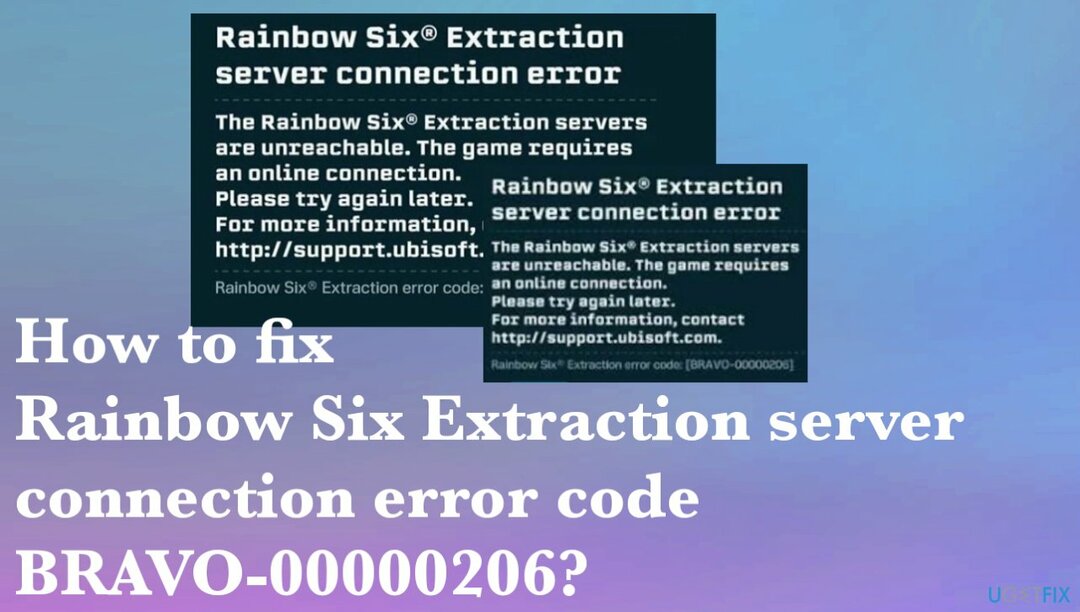
1. Проверьте файлы игры
Почини это немедленно!Почини это немедленно!
Для восстановления поврежденной системы необходимо приобрести лицензионную версию Переизображение Переизображение.
2. Очистите кеш DNS
Почини это немедленно!Почини это немедленно!
Для восстановления поврежденной системы необходимо приобрести лицензионную версию Переизображение Переизображение.
3. Переключиться на DNS-сервер Google
Почини это немедленно!Почини это немедленно!
Для восстановления поврежденной системы необходимо приобрести лицензионную версию Переизображение Переизображение.
4. Очистите кэш программы запуска Ubisoft Connect.
Почини это немедленно!Почини это немедленно!
Для восстановления поврежденной системы необходимо приобрести лицензионную версию Переизображение Переизображение.
- Открытым Бежать коробка снова.
- Тип %UserProfile%AppDataLocal в поле поиска и нажмите ввод.
- Затем очистите корзину, удалив Программа запуска игр Ubisoft папка.
Исправьте свои ошибки автоматически
Команда ugetfix.com делает все возможное, чтобы помочь пользователям найти лучшие решения для устранения их ошибок. Если вы не хотите возиться с методами ручного ремонта, используйте автоматическое программное обеспечение. Все рекомендуемые продукты были протестированы и одобрены нашими специалистами. Инструменты, которые вы можете использовать для исправления вашей ошибки, перечислены ниже:
Предложение
сделай это сейчас!
Скачать исправление
Счастье
Гарантия
сделай это сейчас!
Скачать исправление
Счастье
Гарантия
Совместим с Майкрософт ВиндоусСовместим с ОС Х Все еще есть проблемы?
Если вам не удалось исправить ошибку с помощью Reimage, обратитесь за помощью в нашу службу поддержки. Пожалуйста, сообщите нам все детали, которые, по вашему мнению, мы должны знать о вашей проблеме.
Reimage — запатентованная специализированная программа восстановления Windows. Он продиагностирует ваш поврежденный компьютер. Он будет сканировать все системные файлы, библиотеки DLL и ключи реестра, которые были повреждены угрозами безопасности.Reimage — запатентованная специализированная программа восстановления Mac OS X. Он продиагностирует ваш поврежденный компьютер. Он будет сканировать все системные файлы и ключи реестра, которые были повреждены угрозами безопасности.
Этот запатентованный процесс восстановления использует базу данных из 25 миллионов компонентов, которые могут заменить любой поврежденный или отсутствующий файл на компьютере пользователя.
Для восстановления поврежденной системы необходимо приобрести лицензионную версию Переизображение инструмент для удаления вредоносных программ.
Нажмите
Условия использования Reimage | Политика конфиденциальности Reimage | Политика возврата товара | Нажимать
Получите доступ к видеоконтенту с географическим ограничением с помощью VPN
Частный доступ в Интернет это VPN, которая может помешать вашему интернет-провайдеру, правительство, и третьих лиц от отслеживания вашего онлайн и позволяет вам оставаться полностью анонимным. Программное обеспечение предоставляет выделенные серверы для торрентов и потоковой передачи, обеспечивая оптимальную производительность и не замедляя работу. Вы также можете обойти географические ограничения и просматривать такие сервисы, как Netflix, BBC, Disney+ и другие популярные потоковые сервисы без ограничений, независимо от того, где вы находитесь.
Не платите авторам программ-вымогателей — используйте альтернативные варианты восстановления данных
Атаки вредоносных программ, особенно программ-вымогателей, представляют наибольшую опасность для ваших фотографий, видео, рабочих или учебных файлов. Поскольку киберпреступники используют надежный алгоритм шифрования для блокировки данных, его больше нельзя использовать, пока не будет выплачен выкуп в биткойнах. Вместо того, чтобы платить хакерам, вы должны сначала попробовать использовать альтернативные восстановление методы, которые могли бы помочь вам восстановить хотя бы часть потерянных данных. В противном случае вы также можете потерять свои деньги вместе с файлами. Один из лучших инструментов, который смог бы восстановить хотя бы часть зашифрованных файлов — Восстановление Данных Про.